5 minutes
Table des matières
Windows : Chrome, Edge et navigateurs similaires
-
Téléchargez le fichier .reg, qui ajoute l’ID de l’extension à la liste blanche (Windows uniquement). Si le fichier ne se télécharge pas, faites un clic droit et sélectionnez « Enregistrer sous »
;
- Exécutez (double-cliquez sur le fichier .reg — Windows uniquement) ;
- Redémarrez votre navigateur ;
- Téléchargez le fichier d’installation .crx. Si le fichier ne se télécharge pas, faites un clic droit et sélectionnez « Enregistrer sous » ;
- Cliquez sur Ajouter l’extension.
Linux : Chrome, Edge et navigateurs similaires
-
Téléchargez le fichier .reg, qui ajoute l’ID de l’extension à la liste blanche (Windows uniquement). Si le fichier ne se télécharge pas, faites un clic droit et sélectionnez « Enregistrer sous »
;
- Exécutez (double-cliquez sur le fichier .reg — Windows uniquement) ;
- Téléchargez le fichier .crx. Si le fichier ne se télécharge pas, faites un clic droit et sélectionnez « Enregistrer sous » ;
- Dans la barre d’adresse du navigateur, entrez : chrome://extensions/ et accédez à la page des extensions ;
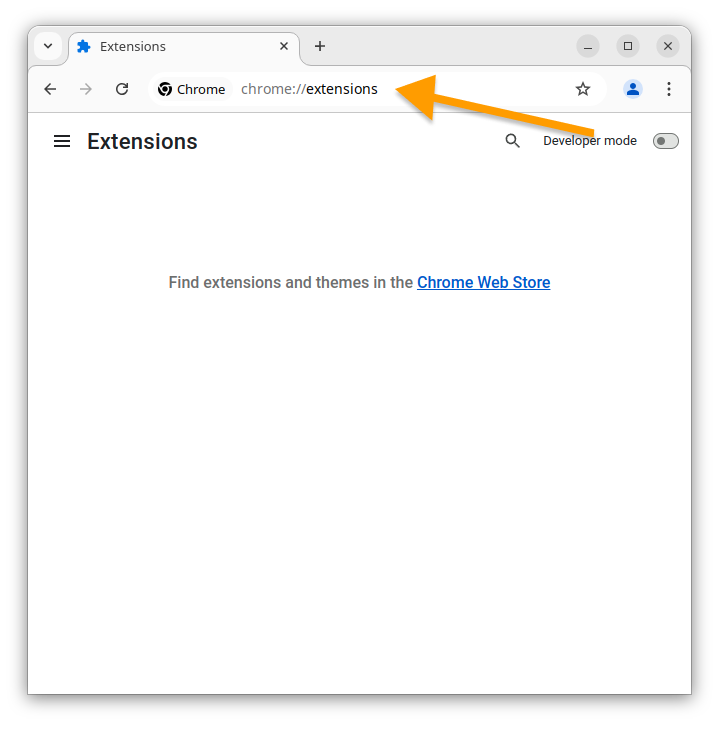
- Activez le mode développeur ;
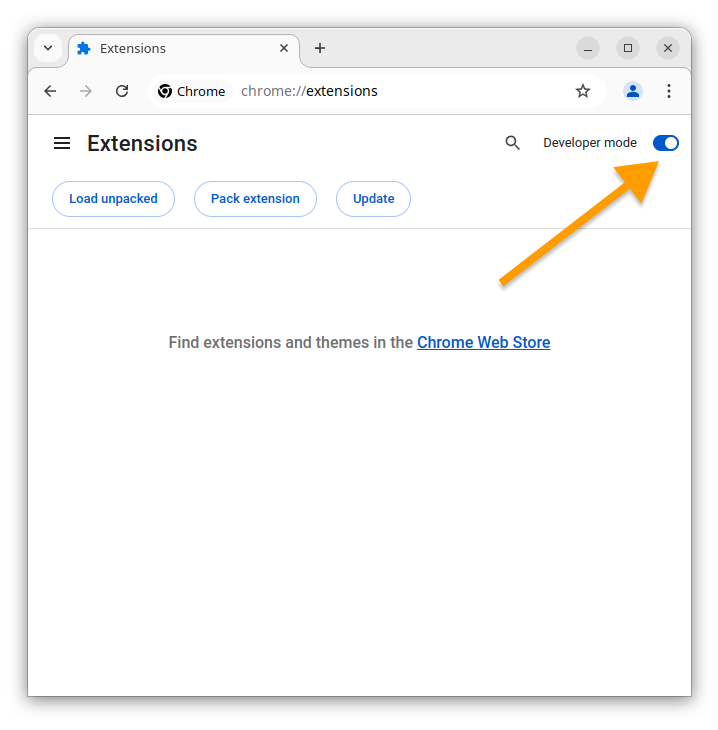
- Faites glisser le fichier .crx téléchargé vers la page des extensions ouverte ;
- Cliquez sur le bouton Installer l’extension ;
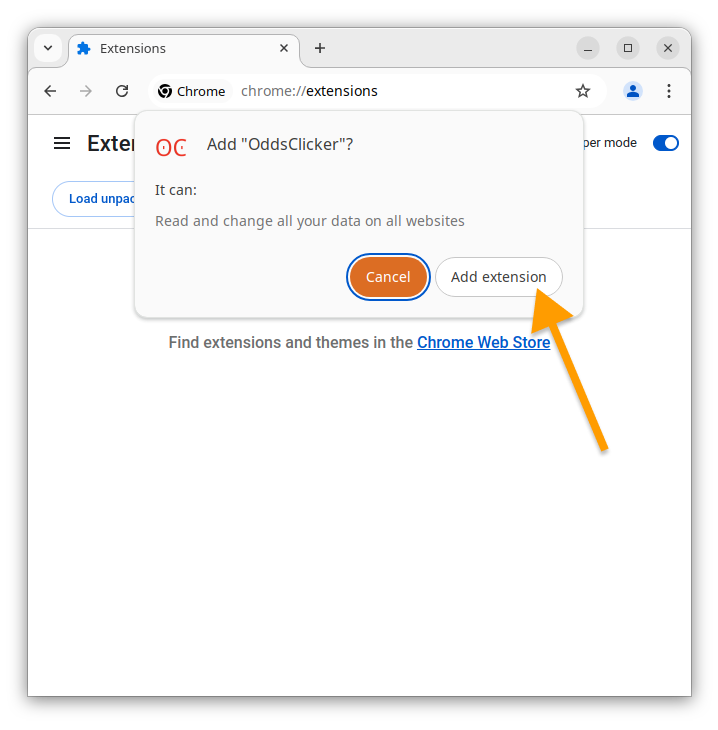
- Lorsque le message apparaît Chrome ne peut pas vérifier l’origine de l’extension, cliquez sur les trois points à droite, puis sur Conserver l’extension ;
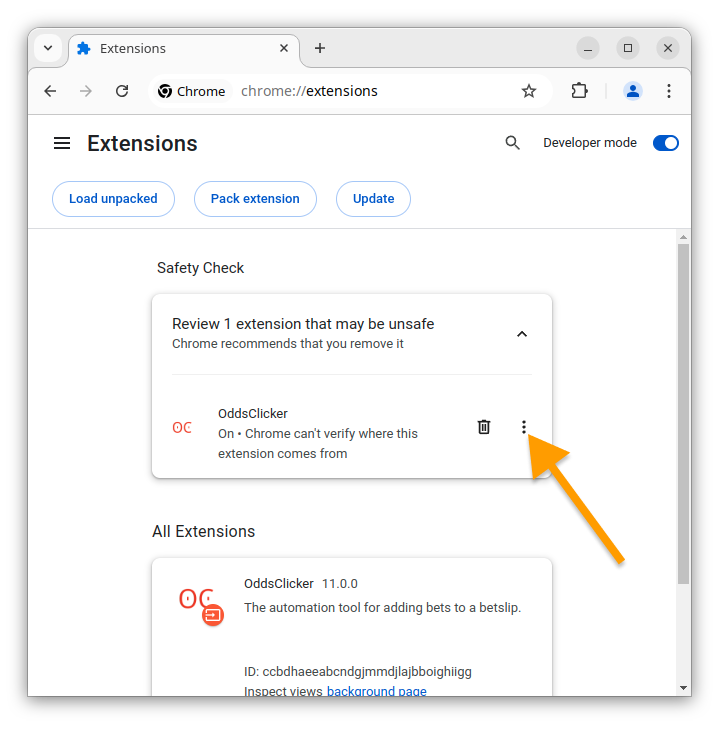
Windows, Linux, MacOS : Firefox Developer, Firefox ESR, Firefox Nightly
- Allez à la page about:config ;
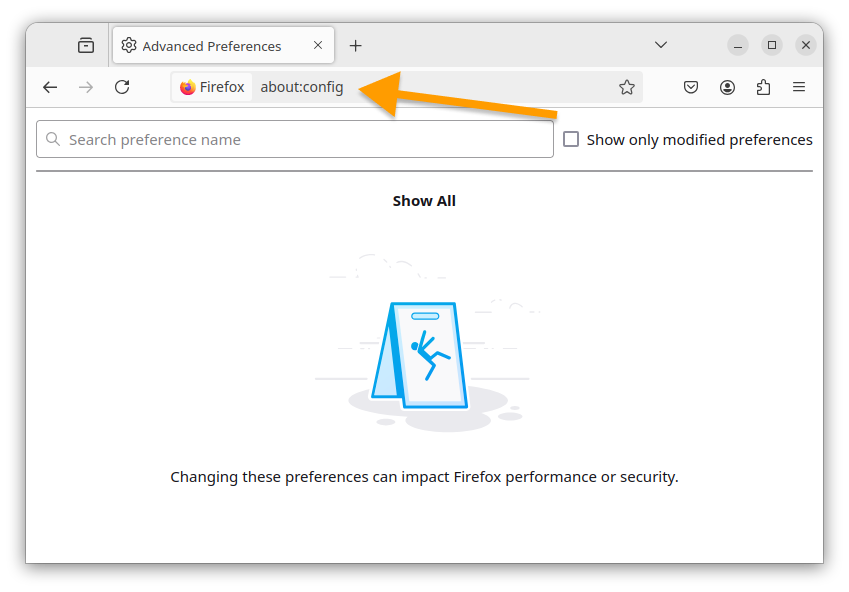
- Définissez xpinstall.signatures.required sur false ;
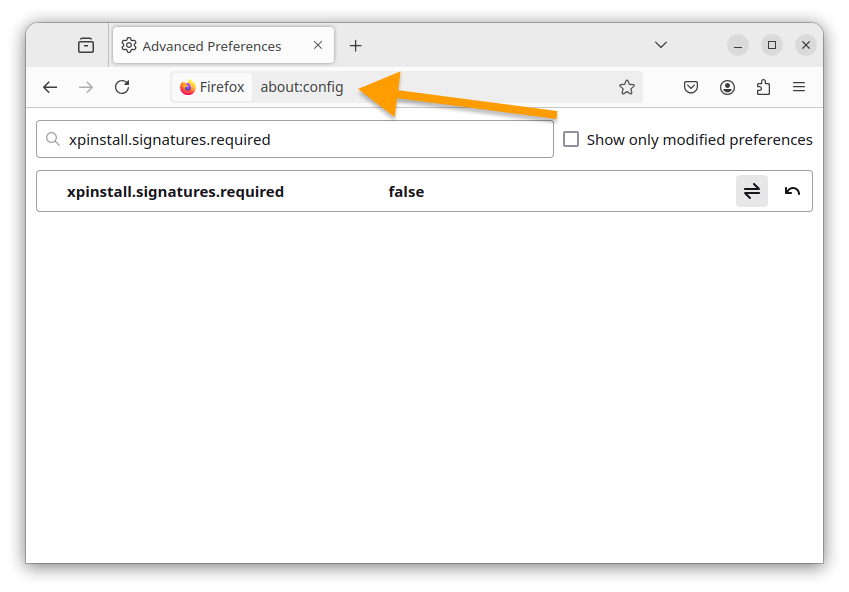
- Téléchargez le fichier .xpi. Si le fichier ne se télécharge pas, faites un clic droit et sélectionnez « Enregistrer sous » ;
- Cliquez sur Continuer l’installation ;
- Cliquez sur Ajouter.
Android : Firefox Nightly
- Téléchargez le fichier .xpi. Si le fichier ne se télécharge pas, faites un clic droit et sélectionnez « Enregistrer sous » ;
- Allez à about:config ;
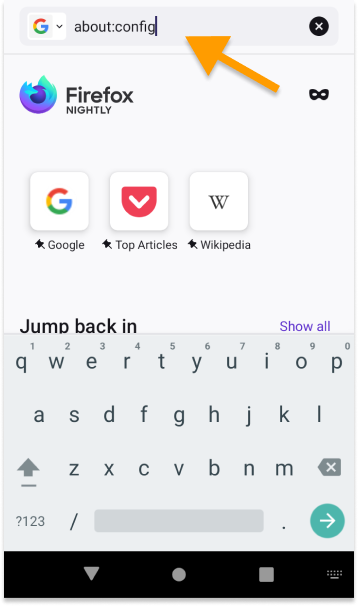
- Définissez xpinstall.signatures.required sur false ;
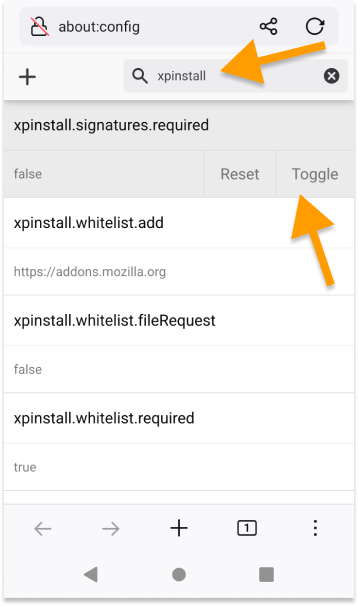
- Ouvrez un nouvel onglet ;
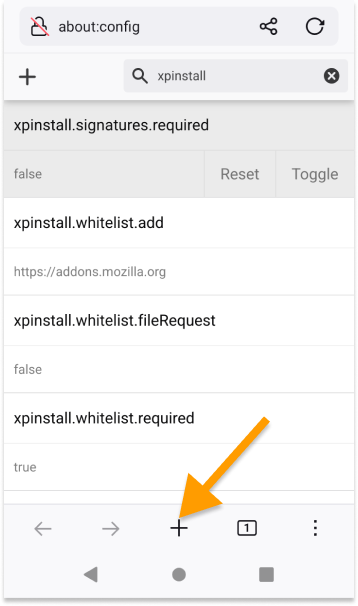
- Allez dans Options, puis À propos de Firefox Nightly ;

- Appuyez environ 5 fois sur l’icône Firefox jusqu’à ce que le menu de débogage apparaisse ;
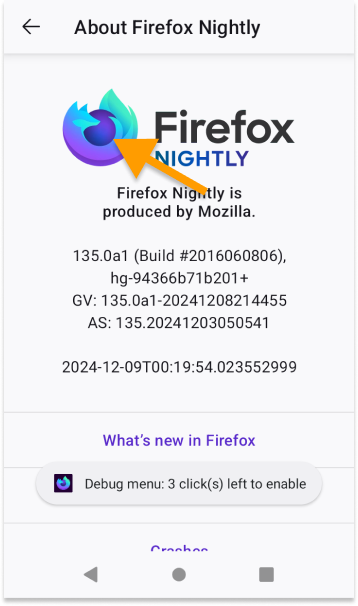
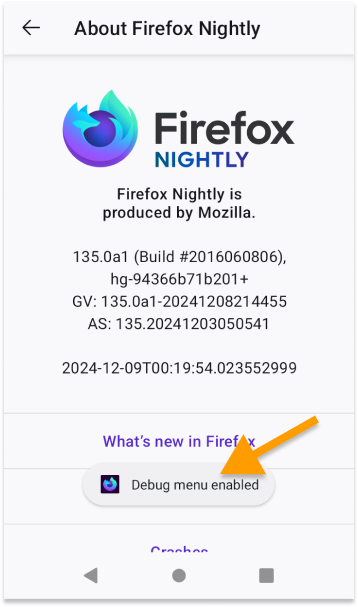
- Retournez dans les Paramètres, puis cliquez sur Installer une extension depuis un fichier ;
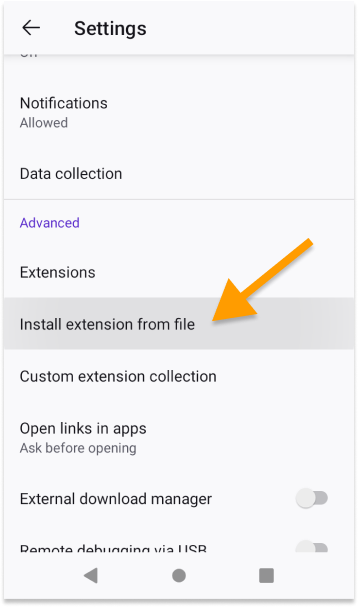
- Sélectionnez le fichier .xpi/.zip téléchargé, et confirmez l’ajout de l’extension.

Android : Kiwi
- Téléchargez le fichier .crx. Si le fichier ne se télécharge pas, faites un clic droit et sélectionnez « Enregistrer sous » ;
- Accédez à la page des extensions ;
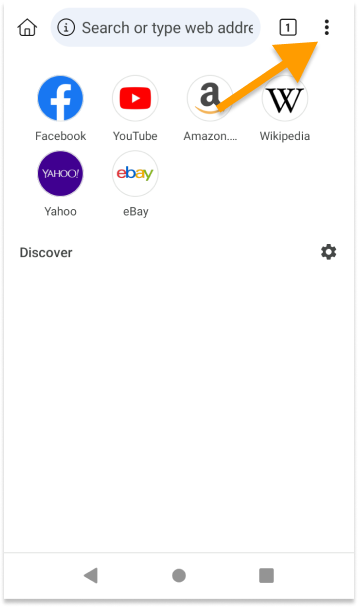
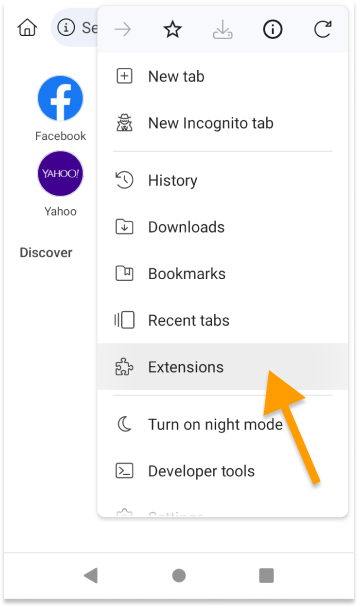
- Activez le mode développeur ;
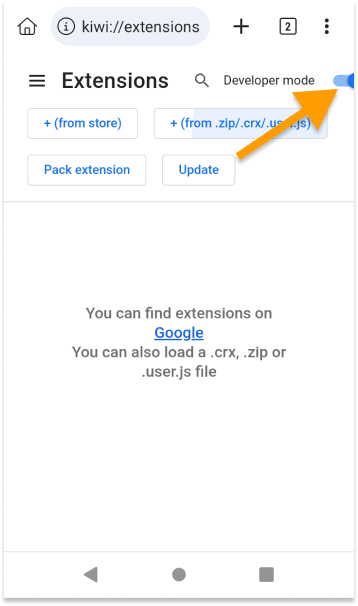
- Cliquez sur + depuis .crx et sélectionnez le fichier .crx téléchargé.
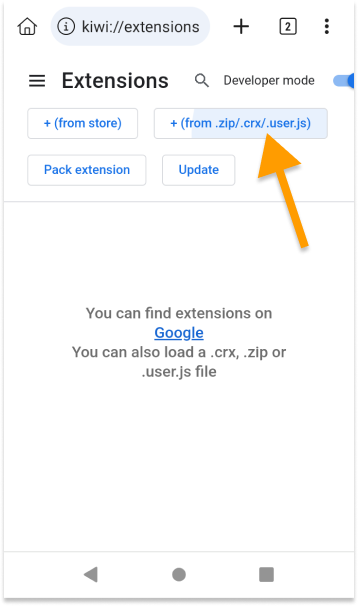
Attention ! Pour que l’extension fonctionne correctement, les autres extensions doivent être désactivées. Sinon, la stabilité ne peut pas être garantie.
Peut être utile